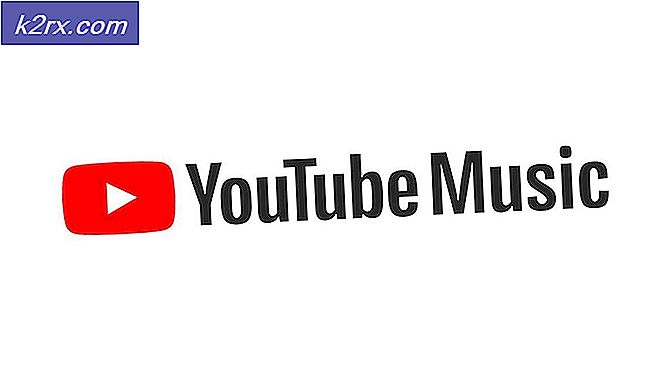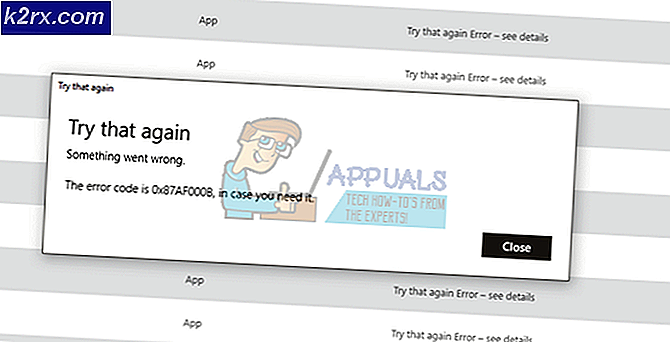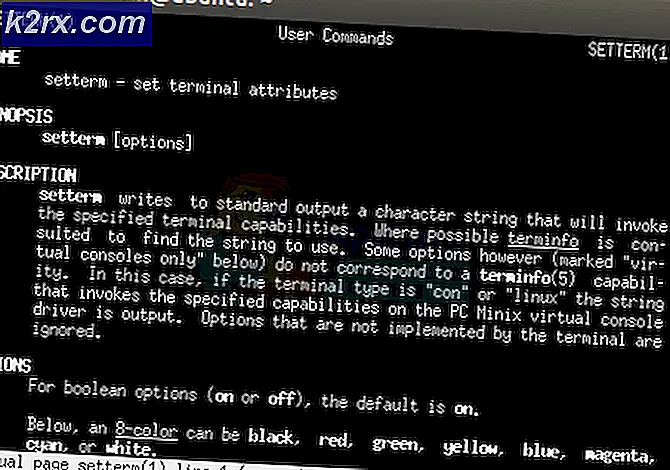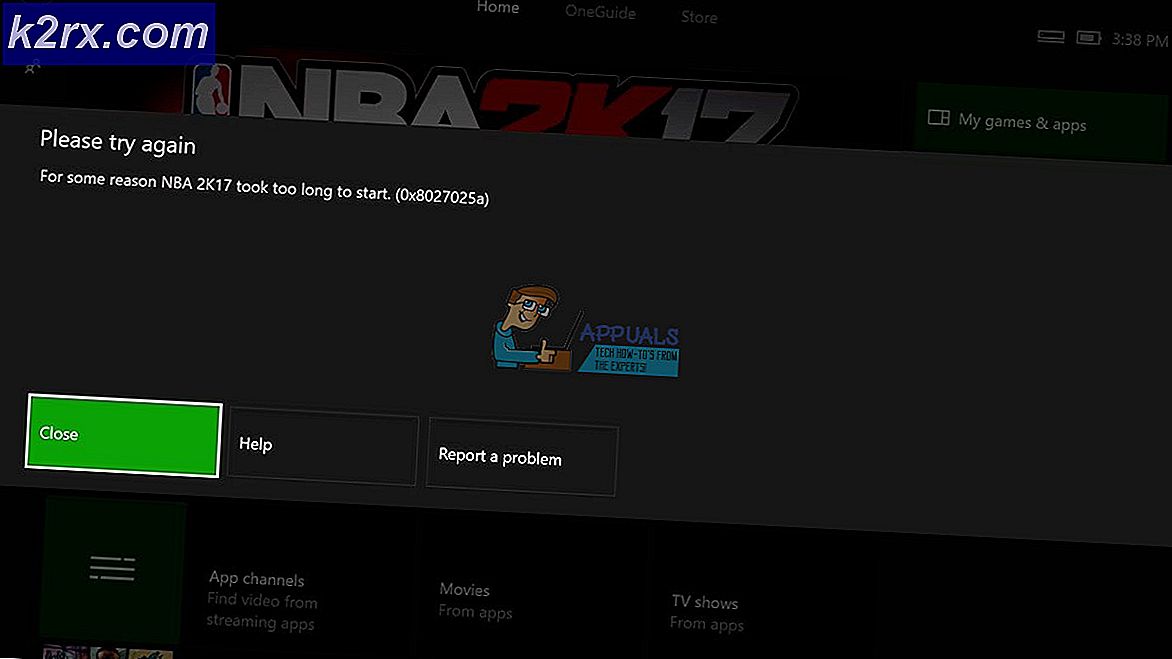Windows'ta 'Başka Biri Bu Bilgisayarı Kullanıyor' Hatası Nasıl Onarılır
Birkaç Windows kullanıcısı, "Bu bilgisayarı hala başka biri kullanıyorBilgisayarlarını her kapatmaya veya yeniden başlatmaya çalıştıklarında hatası veriyor. Etkilenen kullanıcıların çoğu, farklı bir kullanıcı hesabıyla oturum açmaya çalışsalar bile sorunun oluştuğunu bildiriyor. Görünüşe göre, sorun Windows 8.1'de de karşılaşıldığı için Windows 10'a özel değil.
"Başka biri hala bu bilgisayarı kullanıyor" hatasına neden olan nedir?
Bu sorunu, çeşitli kullanıcı raporlarına bakarak ve etkilenen diğer kullanıcıların bu sorun için önerdiği farklı onarım stratejilerini deneyerek araştırdık. Görünüşe göre, birkaç farklı senaryo bu belirli pop-up'ı tetikleyecektir. İşte sorumlu olabilecek potansiyel suçluların kısa bir listesi "Bu bilgisayarı hala başka biri kullanıyor" hatası:
Şu anda aynı hata mesajını çözmek için uğraşıyorsanız, bu makale size birkaç farklı sorun giderme adımı sağlayacaktır. Aşağıda, aynı sorunlarla karşılaşan birden çok kullanıcı tarafından daha önce başarılı olduğu onaylanmış bir onarım stratejileri koleksiyonu bulacaksınız.
En iyi sonuçlar için, yöntemleri verimliliklerine ve zorluklarına bakarak sıraladığımızdan, potansiyel düzeltmeleri düzenlediğimiz sırayla izlemenizi tavsiye ederiz. Sonunda, sorunun nedeni ne olursa olsun sorunu çözecek bir yönteme rastlamalısınız.
Hadi başlayalım!
Yöntem 1: Oturum Açma Seçeneklerini Değiştirme
Görünüşe göre, en yaygın senaryolardan biri 'Başka biri hala bu bilgisayarı kullanıyor' hata, bir değişiklikten sonra ortaya çıkacaktır. Oturum Açma Seçenekleri. Bu, kullanıcı tarafından veya sistemin performansını iyileştirmek amacıyla çeşitli sistem optimizasyon uygulamaları tarafından gerçekleştirilebilir.
Bu sorunla da karşılaşan etkilenen birkaç kullanıcı, sistemin yeniden başlatıldıktan veya yeniden başlatıldıktan sonra cihazın kurulumunu otomatik olarak bitirmek için oturum açma bilgilerini kullanmaktan kaçınması için Gizlilik ayarlarını değiştirerek sorunu çözmeyi başardıklarını bildirdi.
Bu yöntemin senaryonuz için geçerli olduğunu düşünüyorsanız, aşağıdaki talimatları izleyin. Oturum açma seçenekleri buna göre:
- Basın Windows tuşu + R açmak için Çalıştırmak iletişim kutusu. Ardından, "ms-settings: signinoptions"Metin kutusunun içinde" ve Giriş açmak için Oturum Açma Seçenekleribölümü Hesaplar sekmesi (Windows 10 Ayarlar Uygulamasının içinde).
- İçine girdiğinizde Oturum açma seçenekleri sekmesine gidin, sağ taraftaki bölmeye gidin ve Gizlilik Bölüm. Oraya vardığınızda, geçişin "Cihazımın kurulumunu otomatik olarak bitirmek ve bir güncelleme veya yeniden başlatmanın ardından uygulamalarımı yeniden açmak için oturum açma bilgilerimi kullan ' Çevrildi KAPALI.
- Değişiklik uygulandıktan sonra, bilgisayarınızı yeniden başlatın ve sorunun bir sonraki sistem başlangıcında çözülüp çözülmediğine bakın.
Hala karşılaşıyorsanız "Bu bilgisayarı hala başka biri kullanıyor" hatası, aşağıdaki sonraki yönteme geçin.
Yöntem 2: Önceki kullanıcının bağlantısını kesin
Görünüşe göre, bu sorun, önceki bir kullanıcının eksik oturum kapatması nedeniyle de ortaya çıkabilir. Bu sorunla da karşılaşan birkaç Windows kullanıcısı, kapatma veya yeniden başlatma prosedürünün tamamlanmasını engelleyen kullanıcının bağlantısını kesmek için Görev Yöneticisi'ni kullanarak sorunu çözmeyi başardıklarını bildirdi.
Görev Yöneticisi'ni kullanarak önceki kullanıcının bağlantısını kesmek için hızlı bir kılavuz:
- Basın Ctrl + Üst Karakter + Enter Görev Yöneticisi'ni açmak için.
- Görev Yöneticisi arayüzüne girdikten sonra, Kullanıcılar üstteki yatay menüden sekme.
- Daha sonra, şuraya gidin: Kullanıcı listesinden, artık oturum açmamış kullanıcıya sağ tıklayın ve Bağlantıyı kes yeni görünen bağlam menüsünden.
- Daha önce tetikleyen eylemi tekrarlamayı deneyin. "Bu bilgisayarı hala başka biri kullanıyor" hatası ve sorunun şimdi çözülüp çözülmediğine bakın.
Bu yöntem uygulanabilir değilse veya sorunu çözmediyse, aşağıdaki sonraki yönteme geçin.
Yöntem 3: Bekleyen güncelleştirmeleri yüklemeyi tamamlayın (yalnızca Windows 10)
Windows 10'da sorunla karşılaşırsanız, bu sorunu yaratabilecek bilinen bir hatanın da olduğunu unutmayın. Arka planda bir Windows güncellemesi indirilirken bilgisayarınızı yeniden başlatmaya veya kapatmaya çalışıyorsanız, işletim sisteminiz yanlışlıkla başka bir kullanıcının bilgisayarınızda oturum açtığını düşünebilir.
Bu sorunla da karşılaşan birkaç etkilenen kullanıcı, Windows Update ekranına erişerek ve bekleyen her güncellemeyi yükleyerek sorunu çözmeyi başardı.
Bu senaryo sizinkine benziyorsa yapmanız gerekenler:
- Basın Windows tuşu + R açmak için Çalıştırmak iletişim kutusu. Çalıştır iletişim kutusunun içine yazın "ms-ayarları: pencere güncellemesi" metin kutusunun içinde ve tuşuna basın Giriş Windows Update ekranını açmak için Ayarlar app.
- Windows güncelleme ekranına girdikten sonra, sağ taraftaki bölmeye gidin ve şu anda indirilen herhangi bir Windows güncellemesinin olup olmadığına bakın. Bekleyen güncellemeler varsa, ekrandaki talimatları izleyerek kurulumu tamamlayın.
- Her Windows güncellemesi yüklendikten sonra, daha önce hataya neden olan eylemi tekrarlayın. "Bu bilgisayarı hala başka biri kullanıyor" hatası ve sorunun şimdi çözülüp çözülmediğine bakın.